PowerPoint 提供多种设计主题 - 包括协调的配色方案、背景、字体样式和占位符的放置。 使用预先设计的主题可轻松快速地更改演示文稿的整体外观。
默认情况下, PowerPoint 将普通的 Office 主题应用于新的空白演示文稿。 但是,你可以通过应用不同的主题轻松更改演示文稿的外观。
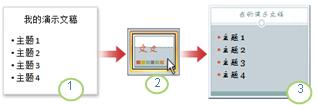
1. 选择 "空白演示文稿" 时,将应用普通的 Office 主题
2. 在 "主题" 库中,您可以更改为另一个主题
3. 现在已将所选主题应用于演示文稿
将主题应用于演示文稿
-
打开演示文稿。
-
在 "设计" 选项卡上,你将在 "主题" 组中找到 "设计主题"。
-
若要预览应用了特定主题的当前幻灯片的外观,请将指针停留在该主题的缩略图上。
-
若要查看更多主题,请在 "设计" 选项卡上的 "主题" 组中,单击库右端的 "更多

-
若要选择并应用主题,请单击该主题的缩略图图像。
除非另外指定,否则 PowerPoint 会将所选主题应用于整个演示文稿。
若要向一个或多个幻灯片应用主题,请选中一个或多个幻灯片,右键单击所需主题,然后选择“应用于选定幻灯片”。







